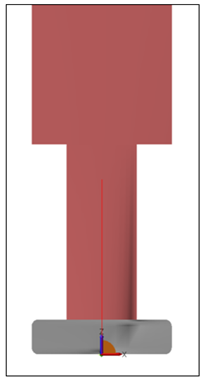SURFCAM se dodává s knihovnou standardních řezných nástrojů. Mohou však nastat situace, kdy budete potřebovat vlastní nástroj. Pro tyto situace vám SURFCAM umožňuje vytvářet vlastní nástroje a přidávat je do knihovny řezných nástrojů.
Vytvoření profilu nástroje
V SURFCAMu jsou soubory nástrojů (*.scctl) definovány nakreslením 2D řezných a neřezných profilů pomocí skutečných rozměrů nástroje. Hladiny se používají k rozdělení geometrie každého profilu.
Postup vytvoření nástroje:
V prázdném SURFCAM projektu vytvořte dvě hladiny.
- Řeznou část nástroje „Brit“ nakreslete v hladině 1.
- Neřeznou část nástroje „Stopka“ nakreslete v hladině 2.
Dialogové okno „Hladin“ a nakreslené úsečky definující tvar nástroje by nyní měly vypadat takto:
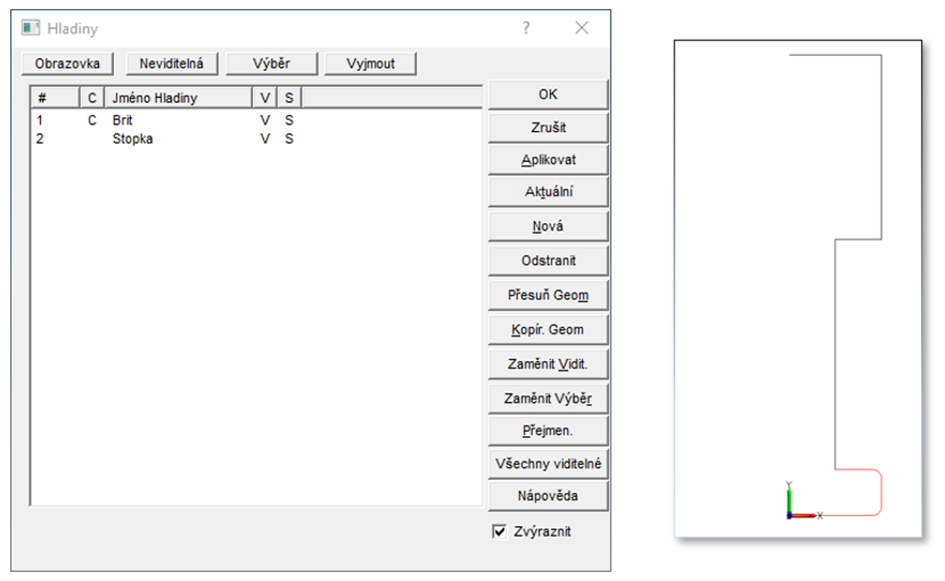
Uložení souboru:
Když je geometrie nástroje vytvořena, můžete ji uložit jako soubor nástroje SURFCAM.
V menu Soubor vyberte volbu „Uložit jako“.
V dialogovém okně přejděte do složky „ToolCustom“, kterou naleznete na níže uvedené adrese. Složka obsahuje soubory s příponou *.SCCT. Soubory obsahují výchozí tvarové geometrie např. pro výchozí držák nástroje, držák pro drátové řezání nebo najížděcí sondu.
C:\Users\Public\SURFCAM\SURFCAMxxxx\ToolCustm\
- Jako název souboru zadejte např. „Tvarovy_nastroj_1“ a klikněte na „Uložit“.

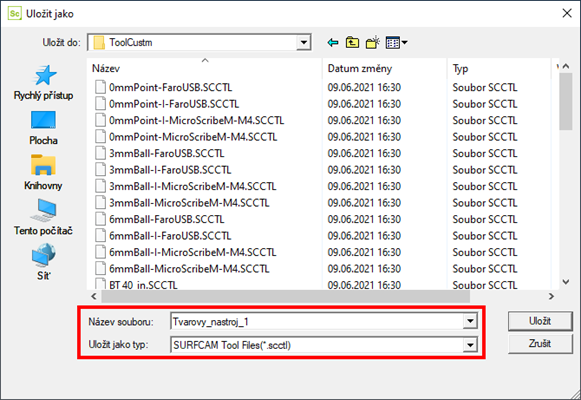
Přidání vlastního nástroje do knihovny
S připravenými soubory nástrojů nyní můžete vytvořit vlastní nástroj a přidat jej do knihovny nástrojů.
Otevřete projekt, kde je potřeba použít vlastní nástroj.
- Přejděte do nabídky NC a vytvořte požadovanou operaci dráhy nástroje.
- Na kartě Informace o nástroji klikněte na tlačítko „Vybrat nástroj“.
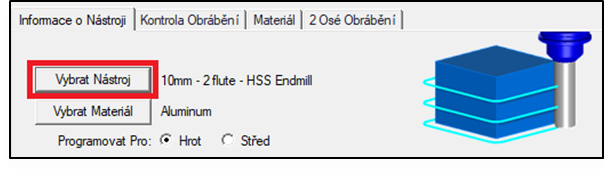
V dialogu „Vybrat frézovací nástroj“ nejprve vyberte podobný typ nástroje z horní nabídky. V našem příkladu vyberte nástroj „Fréza Kotoučová T“.
- Vyberte ikonu „Přidat frézu do knihovny“.
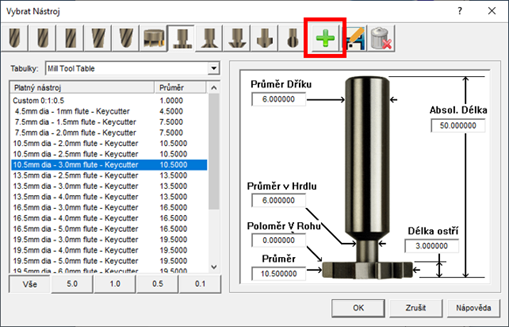
Do pole „Popis nástroje“ zadejte název vlastního nástroje.
- Vyplňte další potřebné parametry (rozměry, číslo nástroje atd.).
- Vyberte tlačítko „Výkresové soubory“ zobrazené níže.
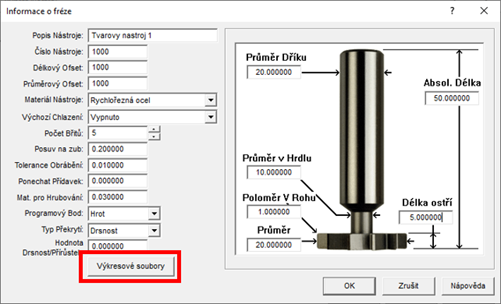
Pro výběr grafiky nástroje vyberte tlačítko „(…)“ u políčka „Nástroj“.
Vyhledejte složku, kam jste uložili soubory vlastních nástrojů.
C:\Users\Public\SURFCAM\SURFCAMxxxx\ToolCustm\
- Vyberte soubor nástroje Tvarovy nastroj 1.scctl.
- Vyberte OK.
- Váš nový uživatelsky definovaný nástroj se nyní objeví v nabídce nástrojů. Vyberte jej a podle potřeby nastavte další požadované parametry v dialogovém okně „Informace o nástroji“.